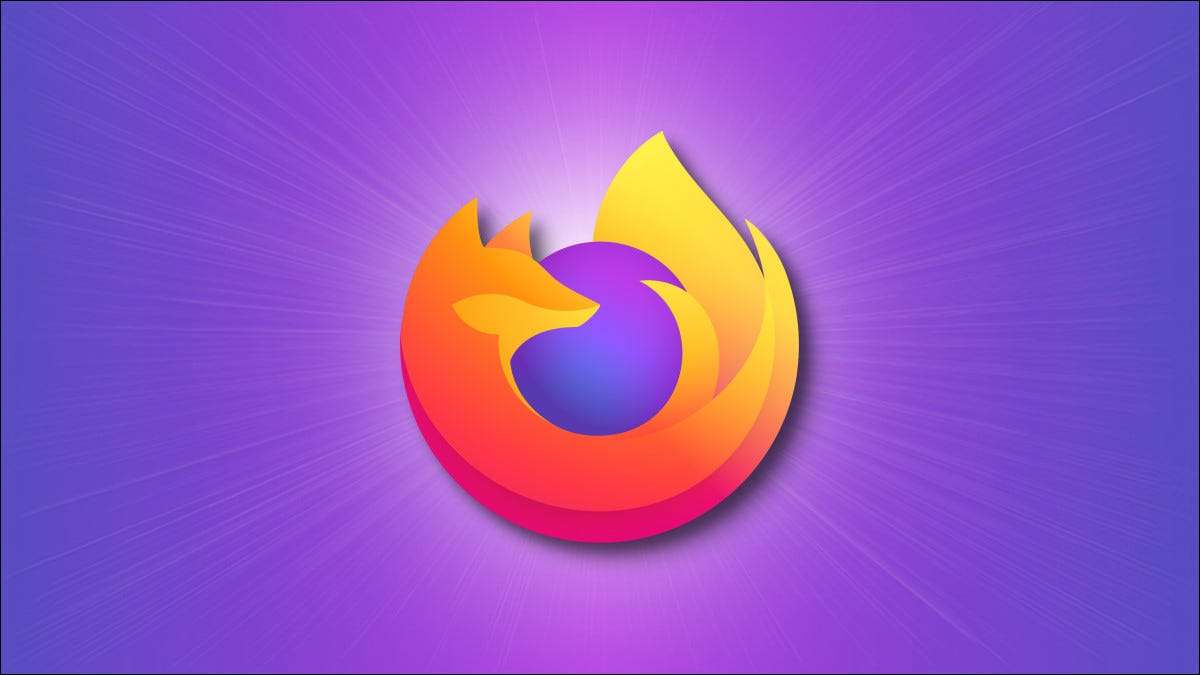 [삼]
당신이 확실히 허용 한 경우
사이트에 액세스 할 수 있습니다
Mozilla Firefox에서는 해당 사이트가 무엇인지 기억하지 못하면이 브라우저에서 위치를 볼 수있는 사이트 목록을 쉽게 볼 수 있습니다. 우리는 당신에게 어떻게 보여줄 것입니다.
[삼]
Windows, Mac, Linux, ChromeBook 및 Android의 Firefox에서는 설정 메뉴를 열어 위치에 액세스 할 수있는 사이트 목록을 볼 수 있습니다. iPhone 및 iPad의 Firefox에서는 해당 목록을 볼 수 없습니다. 하고 싶다면해도 돼
위치 서비스를 비활성화하십시오
사이트가 어디에서 소재지를 찾지 못하도록하는 두 장치에서.
[삼]
관련된:
웹 사이트가 물리적 위치를 볼 수 있습니까?
[삼]
당신이 확실히 허용 한 경우
사이트에 액세스 할 수 있습니다
Mozilla Firefox에서는 해당 사이트가 무엇인지 기억하지 못하면이 브라우저에서 위치를 볼 수있는 사이트 목록을 쉽게 볼 수 있습니다. 우리는 당신에게 어떻게 보여줄 것입니다.
[삼]
Windows, Mac, Linux, ChromeBook 및 Android의 Firefox에서는 설정 메뉴를 열어 위치에 액세스 할 수있는 사이트 목록을 볼 수 있습니다. iPhone 및 iPad의 Firefox에서는 해당 목록을 볼 수 없습니다. 하고 싶다면해도 돼
위치 서비스를 비활성화하십시오
사이트가 어디에서 소재지를 찾지 못하도록하는 두 장치에서.
[삼]
관련된:
웹 사이트가 물리적 위치를 볼 수 있습니까?
데스크톱에서 Firefox에서 귀하의 위치에 액세스 할 수있는 웹 사이트를 확인하십시오.
[삼] Windows, Mac, Linux 또는 ChromeBook 컴퓨터에서 Firefox에서 위치를 볼 수있는 사이트를 찾으려면 먼저 컴퓨터에서 Firefox를 시작하십시오. [삼] Firefox의 오른쪽 상단 모서리에서 세 개의 수평선을 클릭하십시오. [삼]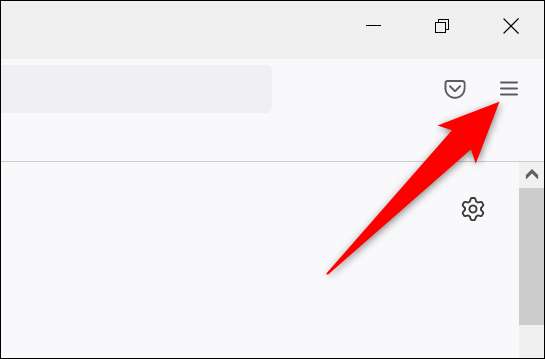 [삼]
세 개의 가로 줄을 클릭 한 후 열리는 메뉴에서 "설정"을 선택하십시오.
[삼]
[삼]
세 개의 가로 줄을 클릭 한 후 열리는 메뉴에서 "설정"을 선택하십시오.
[삼]
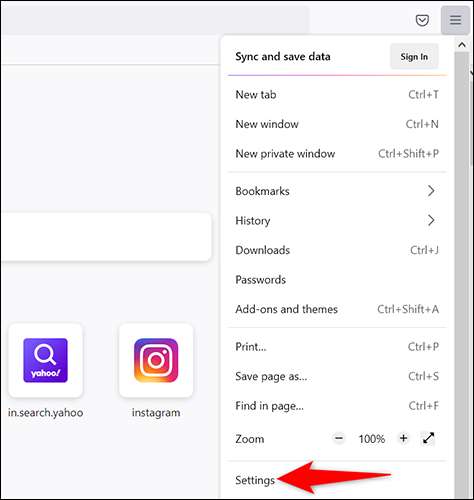 [삼]
왼쪽의 사이드 바에서 "설정"페이지에서 "Privacy & amp; 보안."
[삼]
[삼]
왼쪽의 사이드 바에서 "설정"페이지에서 "Privacy & amp; 보안."
[삼]
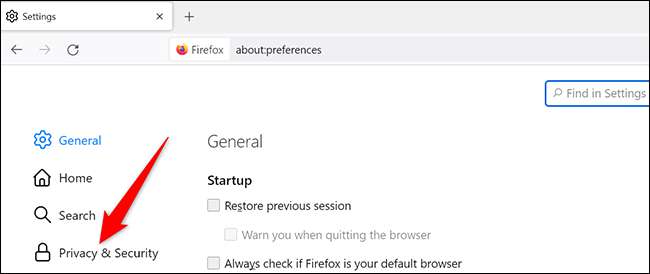 [삼]
오른쪽 창을 "사용 권한"섹션으로 스크롤하십시오. 이 섹션에서는 "위치"옆에있는 "설정"을 클릭하십시오.
[삼]
[삼]
오른쪽 창을 "사용 권한"섹션으로 스크롤하십시오. 이 섹션에서는 "위치"옆에있는 "설정"을 클릭하십시오.
[삼]
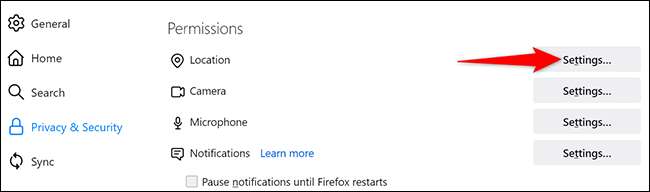 [삼]
"설정 - 위치 사용 권한"창이 표시됩니다. 여기서 "상태"열에 "허용"이있는 사이트는 위치에 액세스 할 수 있습니다.
[삼]
[삼]
"설정 - 위치 사용 권한"창이 표시됩니다. 여기서 "상태"열에 "허용"이있는 사이트는 위치에 액세스 할 수 있습니다.
[삼]
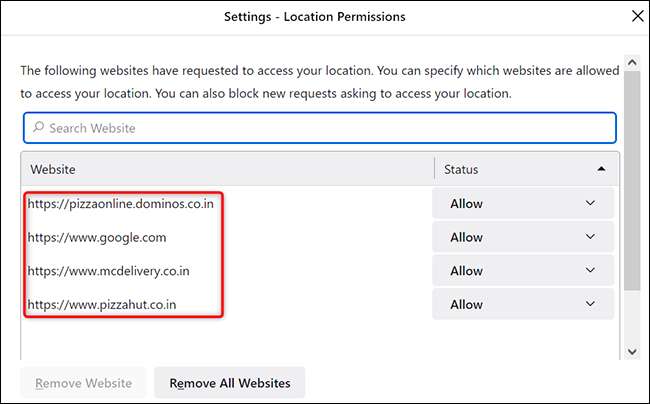 [삼]
사이트가 위치를 보지 못하도록하려면 해당 사이트 옆의 "허용"을 클릭하고 "블록"을 선택하십시오. 그런 다음 "변경 사항 저장"을 클릭하십시오.
[삼]
[삼]
사이트가 위치를 보지 못하도록하려면 해당 사이트 옆의 "허용"을 클릭하고 "블록"을 선택하십시오. 그런 다음 "변경 사항 저장"을 클릭하십시오.
[삼]
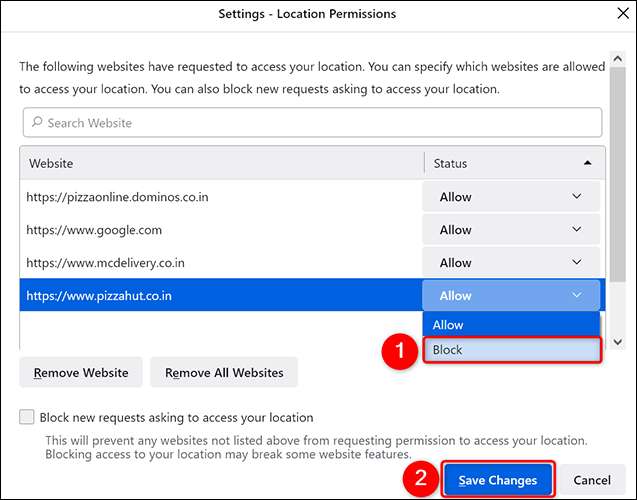 [삼]
또한 사이트에 액세스하라는 사이트를 차단할 수도 있습니다. 이렇게하려면 "설정 - 위치 사용 권한"창에서 "위치에 액세스하라는 새로운 요청을 차단"옵션을 활성화하십시오.
[삼]
[삼]
또한 사이트에 액세스하라는 사이트를 차단할 수도 있습니다. 이렇게하려면 "설정 - 위치 사용 권한"창에서 "위치에 액세스하라는 새로운 요청을 차단"옵션을 활성화하십시오.
[삼]
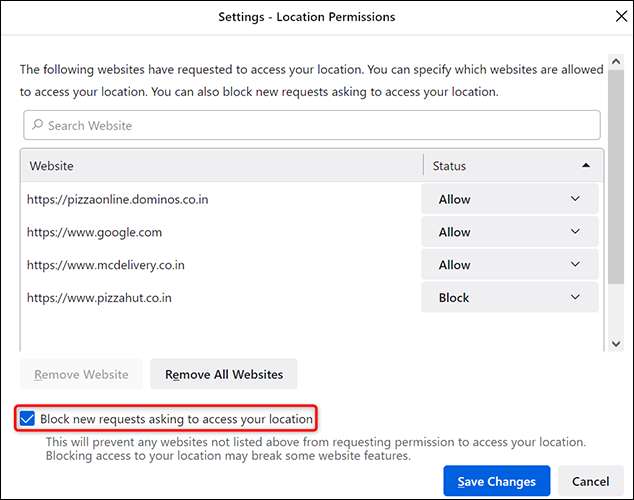 [삼]
그리고 그게 다야.
[삼]
Windows 10에 있으면 할 수 있습니다
위치 서비스를 비활성화하십시오
Firefox와 같은 앱이 위치를 보는 것을 방지합니다.
[삼]
관련된:
Windows 10에서 위치 추적을 비활성화하거나 구성하는 방법
[삼]
그리고 그게 다야.
[삼]
Windows 10에 있으면 할 수 있습니다
위치 서비스를 비활성화하십시오
Firefox와 같은 앱이 위치를 보는 것을 방지합니다.
[삼]
관련된:
Windows 10에서 위치 추적을 비활성화하거나 구성하는 방법
Android에서 Firefox에서 위치에 액세스 할 수있는 웹 사이트가 있는지 확인하십시오.
[삼] Android의 Firefox에서는 어떤 사이트가 위치에 액세스하고 차단할 수있는 사이트도 볼 수 있습니다. 이렇게하려면 휴대 전화에서 Firefox 브라우저를 엽니 다. 브라우저의 오른쪽 상단 모서리에서 3 개의 점을 누릅니다. [삼]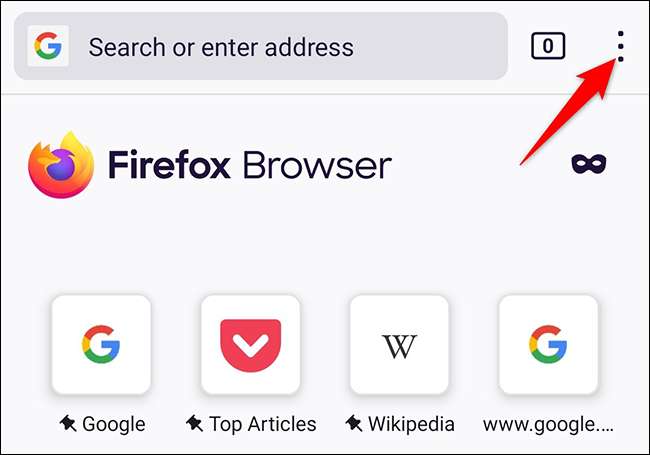 [삼]
3 도트 메뉴에서 "설정"을 선택하십시오.
[삼]
[삼]
3 도트 메뉴에서 "설정"을 선택하십시오.
[삼]
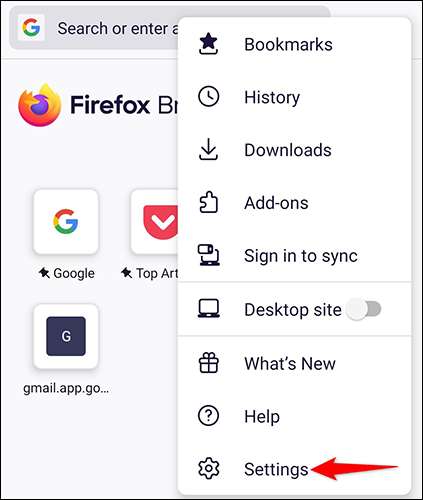 [삼]
"설정"페이지의 "개인 정보 및 보안"섹션에서 "사이트 사용 권한"을 누릅니다.
[삼]
[삼]
"설정"페이지의 "개인 정보 및 보안"섹션에서 "사이트 사용 권한"을 누릅니다.
[삼]
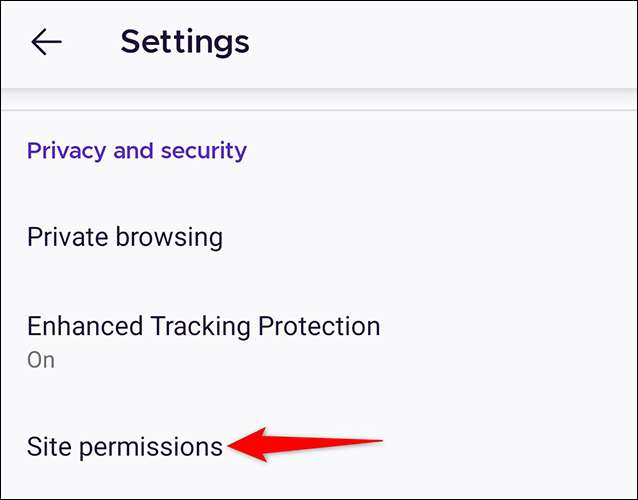 [삼]
이제 "사이트 사용 권한"화면에 있습니다. 이 화면의 맨 아래에서 "예외"를 누릅니다.
[삼]
[삼]
이제 "사이트 사용 권한"화면에 있습니다. 이 화면의 맨 아래에서 "예외"를 누릅니다.
[삼]
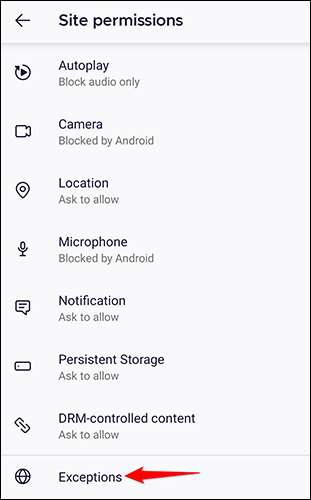 [삼]
"예외"페이지에는 위치 데이터를 포함하여 다양한 기능에 액세스 할 수있는 사이트가 표시됩니다. 사이트가 Geolocation에 액세스 할 수 있는지 확인하려면 목록에서 해당 사이트를 누릅니다.
[삼]
[삼]
"예외"페이지에는 위치 데이터를 포함하여 다양한 기능에 액세스 할 수있는 사이트가 표시됩니다. 사이트가 Geolocation에 액세스 할 수 있는지 확인하려면 목록에서 해당 사이트를 누릅니다.
[삼]
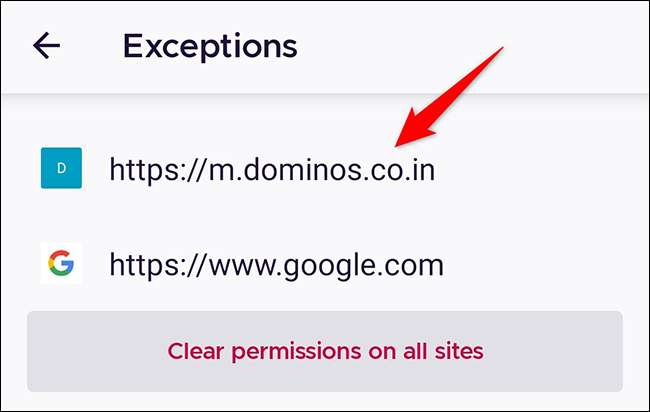 [삼]
다음 화면에서 "위치"아래에 "허용됨"이라는 지 확인하십시오. 그렇다면이 사이트는 위치에 액세스 할 수 있습니다.
[삼]
[삼]
다음 화면에서 "위치"아래에 "허용됨"이라는 지 확인하십시오. 그렇다면이 사이트는 위치에 액세스 할 수 있습니다.
[삼]
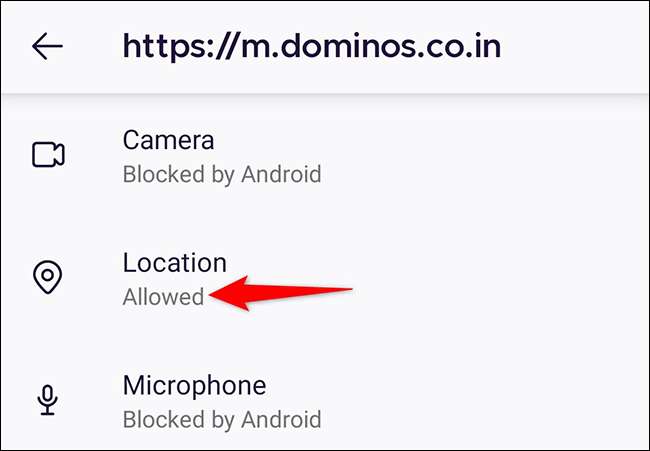 [삼]
이 특정 사이트의 위치 액세스를 취소하려면 사이트를 누릅니다. 열리는 "위치"화면에서 "차단됨"을 누릅니다.
[삼]
[삼]
이 특정 사이트의 위치 액세스를 취소하려면 사이트를 누릅니다. 열리는 "위치"화면에서 "차단됨"을 누릅니다.
[삼]
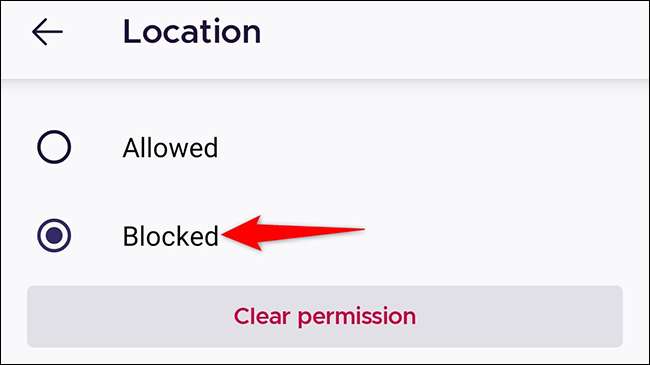 [삼]
그리고 그것은 당신이 파이어 폭스에서 당신의 위치를 찾을 수있는 사이트를 보는 방법입니다. 완료되면 설정을 종료하십시오. 이동하기 좋습니다. 해피 브라우징!
[삼]
그리고 그것은 당신이 파이어 폭스에서 당신의 위치를 찾을 수있는 사이트를 보는 방법입니다. 완료되면 설정을 종료하십시오. 이동하기 좋습니다. 해피 브라우징!







